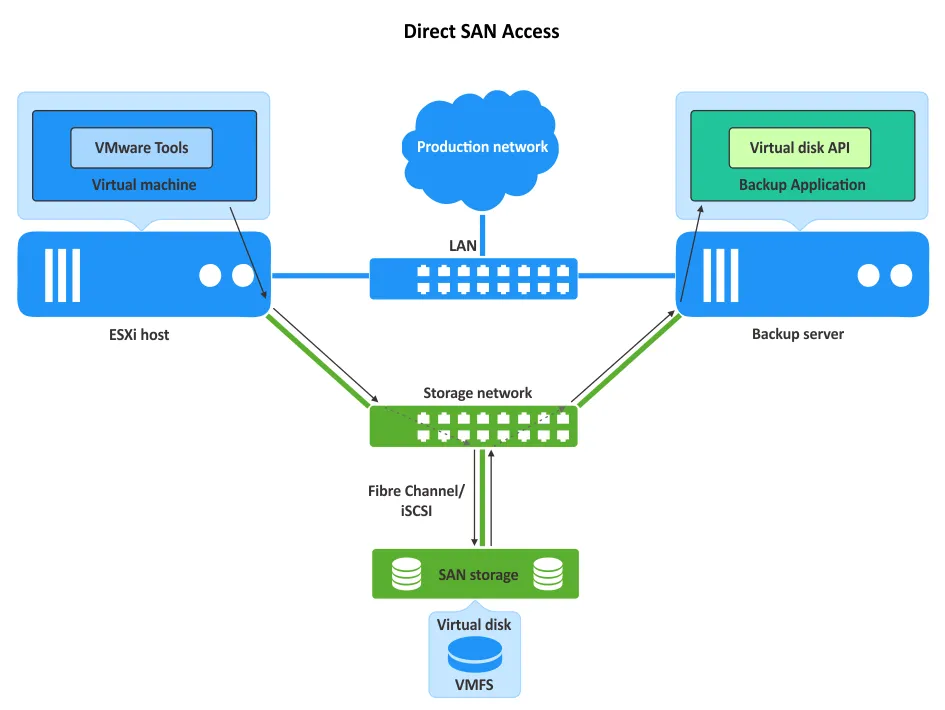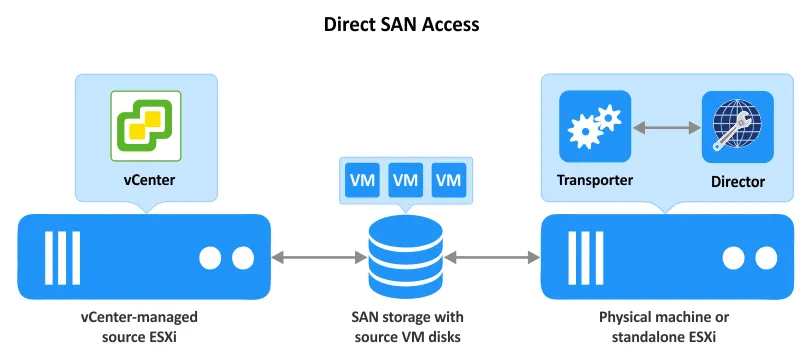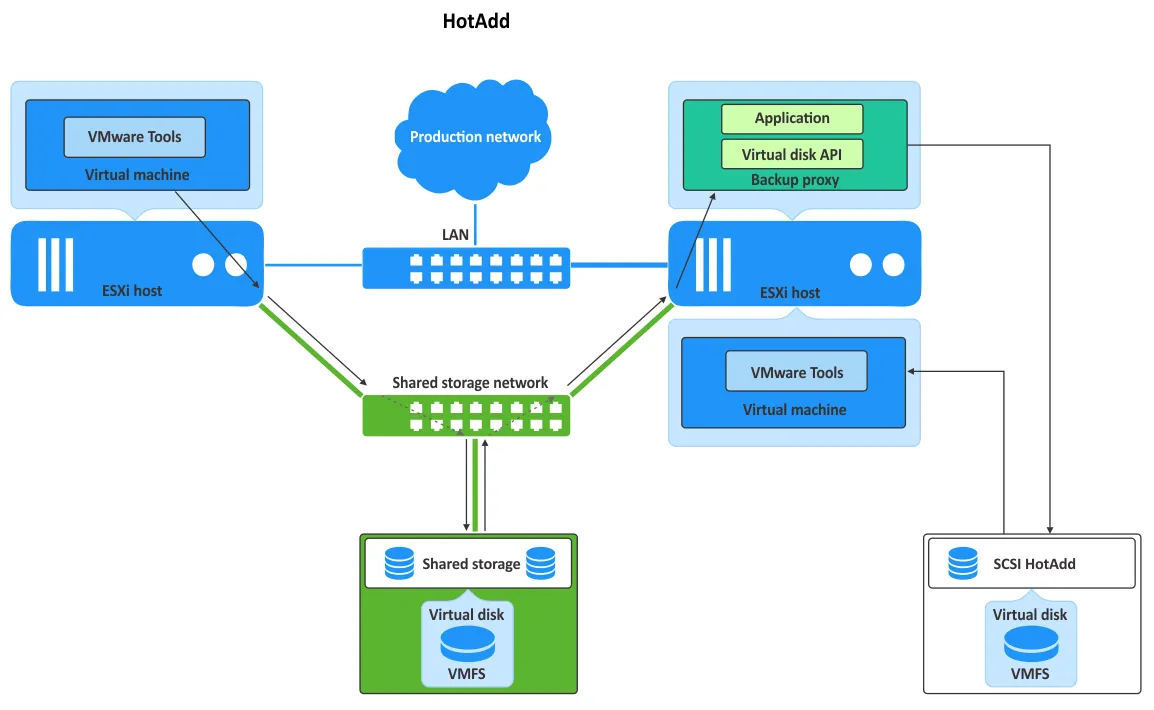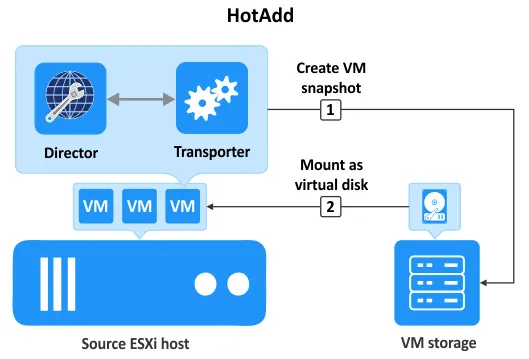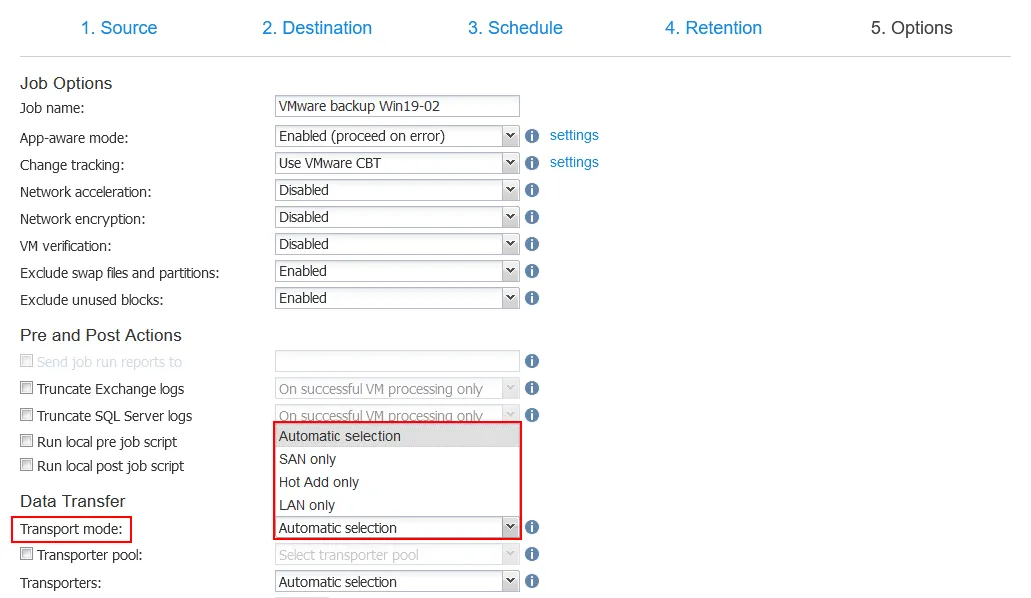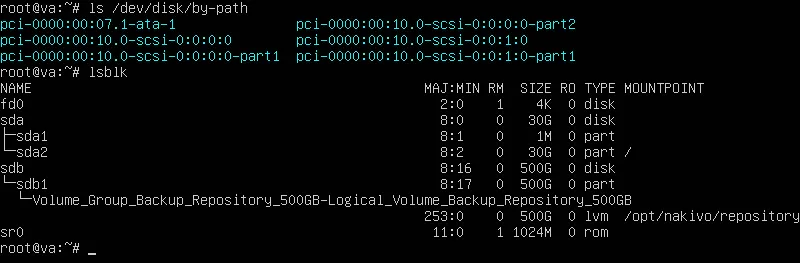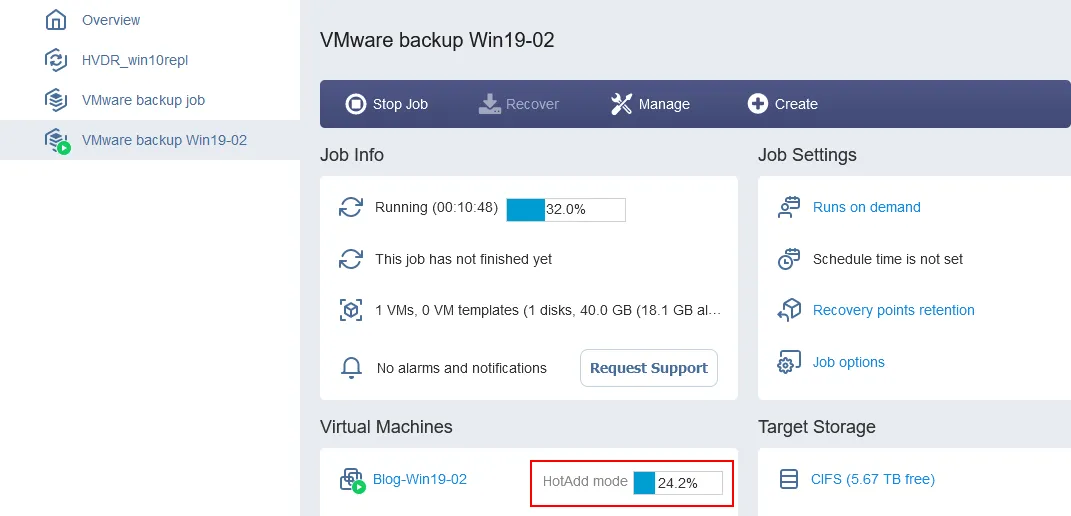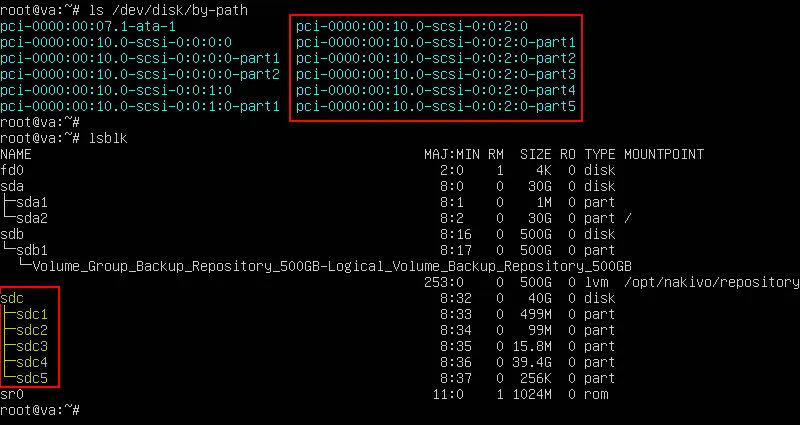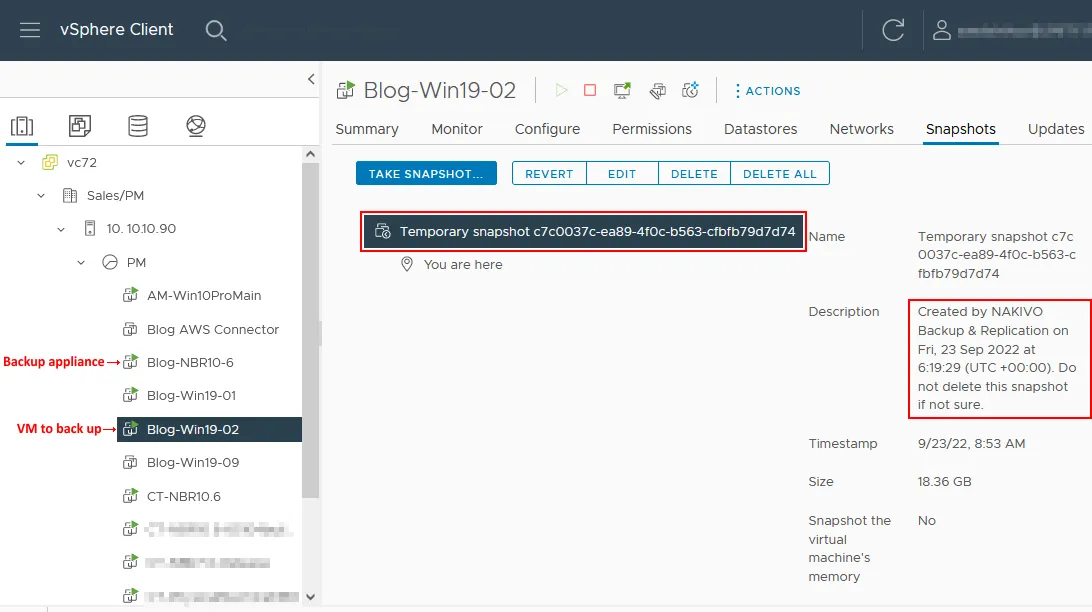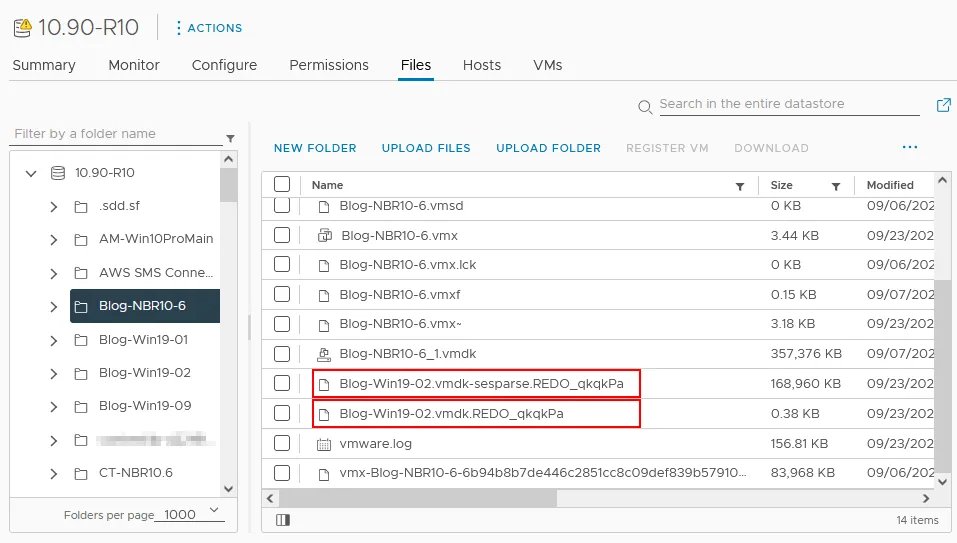Durante un proceso de copia de seguridad, grandes cantidades de datos se transfieren a través de las redes, lo que ralentiza las operaciones críticas de negocio en el entorno de producción. Los administradores de red utilizan diversos enfoques para minimizar el impacto de las copias de seguridad en las operaciones diarias. Estos enfoques incluyen programar copias de seguridad fuera de horario laboral y utilizar técnicas que reduzcan el tráfico, como la compresión de datos y las copias de seguridad incrementales. Sin embargo, una de las mejores formas de optimizar el tráfico de copia de seguridad es la segregación de las redes de producción y de copia de seguridad. Y una de las posibles formas de hacerlo es mediante el método LAN-free.
En este artículo, le guiaremos a través de las dos técnicas LAN-free más comunes utilizadas en entornos virtuales VMware: acceso directo a SAN y HotAdd. También explicaremos cómo NAKIVO Backup & Replication, una solución integral de copia de seguridad y recuperación ante desastres, aprovecha estas técnicas para realizar copias de seguridad de VM de manera más eficiente.
Métodos de transporte LAN-Free en VMware
VMware ofrece varios métodos de transporte de datos para copiar datos desde discos virtuales de VM al crear copias de seguridad de imagen. Estos métodos permiten a las aplicaciones de copia de seguridad copiar datos de la manera más racional posible para lograr mayores velocidades de transferencia de datos y reducir la carga en el hardware de producción.
Al copiar datos a través de una red de área local (LAN), se utilizan los modos de transporte NBD (Dispositivo de Bloque de Red) y NBDSSL (NBD con SSL). Sin embargo, en este artículo, estamos interesados en los modos de transporte LAN-free, como Direct SAN y HotAdd. Estos modos permiten que el software de copia de seguridad lea datos directamente desde el almacenamiento conectado a los hosts ESXi, eludiendo las LAN.
Para acceder al almacenamiento directamente, las aplicaciones conscientes del almacenamiento, como el software de copia de seguridad, utilizan la API de vSphere para Protección de Datos (VADP) y el Kit de Desarrollo de Disco Virtual (VDDK) proporcionado por VMware. Esto permite que estas aplicaciones transfieran datos de máquinas virtuales de la manera más eficiente en recursos y sin necesidad de instalar agentes en las máquinas de origen.
Método de Copia de Seguridad LAN-Free 1: Acceso Directo a SAN
A storage area network (SAN) is a network of disk drives set up as a single entity. Servers in a SAN have access to the storage capacities in this shared pool of storage drives without being tied to a specific HDD or SSD.
Físicamente, los arrays de almacenamiento, servidores y conmutadores en una SAN pueden estar conectados con cables de Fibre Channel o Ethernet. La transferencia de datos dentro de la SAN puede implementarse con los protocolos iSCSI, Fibre Channel o Fibre Channel sobre Ethernet. Dentro de una SAN, a cada dispositivo de almacenamiento (ya sea físico o virtual) se le asigna un número de unidad lógica (LUN) único para identificarlo, y este LUN se utiliza para conectar el dispositivo a un servidor. Los datos dentro de la SAN fluyen sin salir hacia la LAN, y el acceso directo a SAN aprovecha esto para omitir la LAN al copiar datos a un repositorio de copia de seguridad.
Generalmente, los administradores de sistemas utilizan SAN para mejorar la eficiencia, escalabilidad y redundancia del almacenamiento de datos. Al conectar un LUN/dispositivo a más de un servidor, puedes asegurar la continuidad del negocio. Incluso si el servidor principal falla, los datos no se perderán porque es posible cambiar a otro servidor.
Cómo funciona el acceso directo a SAN
Cuando se aprovecha el acceso directo a SAN en entornos de VMware, la aplicación de respaldo lee los datos directamente desde el LUN donde se encuentra el disco virtual de la VM de origen sin transferirlo a través de los hosts de ESXi o la LAN. Para hacer esto, el proxy de respaldo debe estar instalado en una máquina física conectada a los almacenes de datos SAN a través de la red de almacenamiento (también puede ser una máquina virtual conectada al almacén de datos SAN). Un proxy de respaldo es un componente de la aplicación de respaldo para transferir datos de VM de VMware entre el origen y el repositorio de respaldo. En el diagrama a continuación, el proxy de respaldo se representa como Aplicación de Respaldo.
Nota: La aplicación de respaldo utiliza la API de disco virtual y el Kit de Desarrollo de Disco Virtual (VDDK), que facilitan la obtención de información sobre la configuración del LUN y el acceso a los discos virtuales de VM. Al utilizar la biblioteca VMware VDDK, el respaldo puede ser completamente sin agente, por lo que el proceso de respaldo no afecta la consistencia de los datos de la VM de origen ni afecta las operaciones que se ejecutan en ella. El almacenamiento de respaldo está conectado a la máquina en la que se está ejecutando la aplicación de respaldo.
Beneficios
- El modo de transporte Direct SAN es la forma más rápida de respaldar VM de VMware implementadas en hosts de ESXi conectados a un SAN. Este modo también reduce la carga en las redes de producción y el hardware.
Limitaciones
- A backup application (the backup proxy component) must be installed on either a physical server connected to the SAN or a VM running on the ESXi host physically connected to the SAN. Note that the ESXi host running the VM with the backup application must be a standalone ESXi host. This means that the ESXi host must not be managed by vCenter Server, whose inventory (that is, the VMs managed by this vCenter Server) you want to back up.
- El modo de transporte SAN no funciona con VMware vVols y VMware vSAN. El rendimiento es mayor para discos virtuales con aprovisionamiento grueso al restaurar MVs utilizando el modo de transporte SAN.
- VMware Tools debe estar instalado en las MVs para utilizar funciones como la adición en caliente de dispositivos y instantáneas en cuiescencia (instantáneas conscientes de la aplicación) para la copia de seguridad de datos.
- El modo de transporte SAN funciona con dispositivos de almacenamiento que pueden ser accedidos como una LUN a nivel de controlador (no a nivel de sistema de archivos, como NTFS o EXT4). La LUN debe ser accedida como un dispositivo en crudo.
Asegúrate de que el sistema operativo en el que está instalada la aplicación de copia de seguridad (o el proxy de copia de seguridad) no inicialice (resignature) un volumen SAN con un sistema de archivos VMFS . VMFS no es compatible con sistemas operativos que no sean ESXi, y dicha inicialización puede hacer que un volumen VMFS sea ilegible para un host ESXi. Es posible que necesites editar la configuración de la política SAN en el sistema operativo con una aplicación de copia de seguridad instalada. El iniciador iSCSI debe estar activado en esta máquina para acceder a una LUN en SAN a través de iSCSI.Acceso Directo a SAN en NAKIVO Backup & Replication
Asegúrese de que el sistema operativo en el que está instalada la aplicación de copia de seguridad (o proxy de copia de seguridad) no inicialice (re-firme) un volumen SAN con un sistema de archivos VMFS. VMFS no es compatible con sistemas operativos que no sean ESXi, y dicha inicialización puede hacer que un volumen VMFS sea ilegible para un host ESXi. Es posible que necesite editar la configuración de la política SAN en el sistema operativo con una aplicación de copia de seguridad instalada. El iniciador iSCSI debe iniciarse en esta máquina para acceder a un LUN en SAN a través de iSCSI.
Acceso directo a SAN en NAKIVO Backup & Replication
NAKIVO Backup & Replication es una solución de protección de datos diseñada para una protección de datos eficiente en entornos de VMware vSphere. La solución aprovecha las API de VMware para crear copias de seguridad basadas en imágenes sin agente, así como tecnologías nativas de VMware como Changed Block Tracking (CBT) y modos de transferencia de datos sin LAN para una protección de datos más eficiente.
Puede utilizar el modo de acceso directo a SAN al crear una copia de seguridad de una máquina virtual de VMware vSphere en la solución NAKIVO. El Transporter es el componente responsable de transferir datos desde entornos de vSphere al almacenamiento de copia de seguridad, replicar VM entre hosts ESXi, etc., y el Director es el componente que proporciona la interfaz web. El Transporter actúa como un proxy de copia de seguridad, para usar la terminología de los métodos de transporte de VMware. La solución NAKIVO se puede instalar en una máquina física o como un dispositivo virtual de VMware vSphere en una VM.
Método de copia de seguridad sin LAN 2: HotAdd
Nota: Un clon vinculado es una copia de una VM creada a partir de la instantánea de la VM de origen. Un clon vinculado comparte el disco virtual del origen (también llamado padre) VM y puede escribir nuevos datos en el disco diferenciado creado con la instantánea.
Ejecutar una aplicación de copia de seguridad (o proxy de copia de seguridad) en una máquina virtual como un dispositivo virtual le proporciona la ventaja de montar un disco virtual directamente en esta VM objetivo. El montaje del disco virtual se puede realizar después de crear la instantánea de la VM de origen. En este caso, la VM objetivo (con la aplicación de copia de seguridad) puede leer el contenido del disco virtual del clon vinculado y copiar datos al destino de la copia de seguridad.Cuando se utiliza el modo HotAdd, una solución de copia de seguridad puede leer datos de VM directamente desde los almacenes de datos de VM a través de la pila de E/S de almacenamiento, evitando la pila TCP/IP del host que de otro modo afectaría a cada VM alojada en el servidor y ralentizaría la transferencia de datos.
Este modo de transporte se utiliza generalmente cuando no está disponible el acceso directo a SAN, por ejemplo, si simplemente no se utiliza un dispositivo SAN. HotAdd proporciona casi el mismo rendimiento que el acceso directo a SAN, pero también tiene limitaciones.
Este modo de transporte se utiliza generalmente cuando no se dispone de acceso directo a SAN, por ejemplo, si simplemente no se utiliza un dispositivo SAN. HotAdd ofrece casi el mismo rendimiento que el acceso directo a SAN, pero también tiene limitaciones.
Restricciones
- La aplicación de respaldo debe estar instalada en una máquina virtual para permitir que se monte un disco virtual en ella.
- La MV con la aplicación de respaldo instalada debe tener acceso directo al almacenamiento en el que reside la MV de origen. Este almacenamiento puede ser el mismo disco físico si la aplicación de respaldo y la MV de origen están en el mismo host. Este almacenamiento también puede ser compartido, como NAS o incluso SAN.
- El modo de transporte HotAdd no es compatible con discos virtuales conectados a MV a través del controlador de disco virtual IDE. Los discos virtuales deben estar conectados a una MV a través de un controlador de disco virtual SCSI. Los discos SCSI admiten la función de conexión en caliente, mientras que los discos IDE no admiten esta función. Se recomienda un controlador SCSI paravirtualizado.
- El número máximo de discos virtuales que se pueden adjuntar a un controlador SCSI virtual para MV de VMware es 15. Si el número de discos virtuales que necesita respaldar a la vez supera el límite (tenga en cuenta que al menos un disco virtual es utilizado por una solución de respaldo para ejecutarse), es posible que necesite agregar un controlador de disco SCSI virtual adicional.
Cómo funciona el transporte HotAdd
A continuación, puede ver un diagrama con dos hosts VMware ESXi y máquinas virtuales en ejecución en ellos. Ambos hosts ESXi están conectados al almacenamiento compartido a través de la red de almacenamiento y a la LAN (red de producción).
- La aplicación de respaldo (proxy de respaldo) solicita la creación de una instantánea del disco virtual de origen (.vmdk) de la VM que se va a respaldar (ya sea respaldos consistentes con el bloqueo o con la aplicación) y la creación de un clon vinculado. La aplicación utiliza la API de disco virtual y VDDK con VixTransport y VixDiskLib para manejar el clon vinculado.
- Este disco virtual ubicado en el almacenamiento ESXi se agrega en caliente a la VM de destino con la aplicación de respaldo, que también tiene acceso al mismo almacenamiento ESXi. El almacenamiento ESXi puede ser almacenamiento compartido (como se muestra en el diagrama a continuación).
- La aplicación de respaldo copia los datos del disco virtual de los discos conectados a ella sin usar la red de producción (LAN en la imagen a continuación).
- Una vez completado el proceso de respaldo, el disco virtual se desasocia y se elimina la instantánea.
Nota: Al igual que con el modo de acceso directo SAN, el respaldo de VM es sin agente cuando se utiliza el modo de transporte HotAdd.
HotAdd en NAKIVO Backup & Replication
Como mencionamos anteriormente, la solución NAKIVO le permite mantener los beneficios de la virtualización con copias de seguridad y recuperación que se basan en las API de VMware y en tecnologías nativas para realizar copias de seguridad más rápidas y eficientes en recursos. Además de permitirle utilizar el acceso directo a SAN para la protección de datos de VMware vSphere, la solución puede utilizar la tecnología HotAdd para evitar el uso de LAN y liberar recursos de producción.
El siguiente diagrama muestra cómo NAKIVO Backup & Replication ejecuta la copia de seguridad de VM de VMware utilizando el modo HotAdd para transferencia de datos sin LAN. El Transporter, el componente de la solución responsable de las transferencias de datos, actúa como proxy de copia de seguridad. Todas las VM en este ejemplo están ubicadas en el mismo host ESXi.
- Los instantáneos de los discos de origen o destino de la VM se adjuntan a la VM con el Transporter instalado mediante el uso de VADP y VDDK (una VM de destino es una réplica de VM o una VM a la que restauramos datos). El Transporter puede conectarse a otro Transporter instalado en la máquina con el repositorio de copia de seguridad.
- Los datos se copian sin usar LAN.
- Después de que se completa el trabajo, estos instantáneos de disco virtual se desvinculan de la VM con el Transporter.
Ejemplo de copia de seguridad sin LAN: HotAdd con la solución NAKIVO
Para comprender mejor cómo se implementa la copia de seguridad sin LAN en el software de copia de seguridad, veamos un ejemplo de un trabajo de copia de seguridad real de VMware vSphere en NAKIVO Backup & Replication. En este ejemplo, utilizamos un host ESXi gestionado por vCenter, un appliance virtual con la solución NAKIVO instalada (todos los componentes de la solución, incluido el Transporter, están instalados en el mismo VM), y una VM de Windows Server 2019 que queremos respaldar (Win19-02). Ambas VM están ubicadas en el mismo datastore conectado al host ESXi.
En la solución NAKIVO, puedes seleccionar el modo de transporte en el asistente de creación de trabajos de copia de seguridad de VMware. El modo de transporte se puede seleccionar automáticamente, o puedes configurarlo manualmente (Automático es la opción predeterminada). Nuestra configuración de VMware vSphere solo admite el modo HotAdd para la copia de seguridad de VM sin LAN.
Iniciemos sesión en Linux instalado en el appliance virtual de la solución NAKIVO y verifiquemos los dispositivos de almacenamiento de bloques conectados a esta máquina con los comandos:
ls /dev/disk/by-path
lsblk
Recuerda los dispositivos de bloques conectados antes de ejecutar el trabajo de copia de seguridad (consulta la captura de pantalla a continuación).
- sda es un disco de sistema con dos particiones.
- sdb se utiliza para un repositorio de copia de seguridad integrado.
- sr0 es una unidad virtual de DVD-ROM.
Cuando ejecutamos el trabajo de copia de seguridad, vemos que el modo de transporte HotAdd está seleccionado para la copia de seguridad de VM sin LAN. La VM que estamos respaldando contiene un disco virtual, cuyo tamaño es de 40 GB. El espacio utilizado en este disco es de 18.1 GB.
Mientras se ejecuta el trabajo de copia de seguridad, volvemos a verificar los dispositivos de bloques conectados a nuestro dispositivo virtual basado en Linux utilizando los mismos comandos.
Puedes notar que se agregó un nuevo dispositivo de bloques. Esto se debe a que se creó una instantánea temporal del disco virtual de la VM de origen (la VM que se está respaldando) y se adjunta a nuestro dispositivo virtual como un disco SCSI con la característica HotAdd de VMware.
El disco SCSI adjunto llamado sdc contiene 5 particiones. Puedes ver que el tamaño del disco es de 40 GB, que es igual al tamaño que verificamos anteriormente en la interfaz web al gestionar el trabajo de copia de seguridad.
Si abrimos VMware vSphere Client, podemos ver la instantánea temporal creada para nuestra VM Win19-02, que se está respaldando. Se proporciona una descripción de la instantánea con información sobre la aplicación que desencadenó su creación.
También hay archivos temporales almacenados en el directorio con archivos de VM del dispositivo de copia de seguridad de NAKIVO. Estos archivos están relacionados con la instantánea del disco virtual montado que se utiliza para la copia de seguridad de VM sin LAN con el modo de transporte HotAdd.
Después de que se completa el trabajo de copia de seguridad, el disco SCSI se desmonta del dispositivo virtual basado en Linux y la instantánea temporal del disco virtual se desmonta y elimina para la VM de origen (Win19-02). El flujo de trabajo está completado.
Source:
https://www.nakivo.com/blog/benefits-technologies-lan-free-backup/